Najlepsze sposoby 3 na zdublowanie iPhone’a do systemu Windows 10
Za każdym razem, gdy siedzimy z rodziną i nie możemy się doczekać wspólnego oglądania i cieszenia się czymś, istnieje desperacka potrzeba większego ekranu. Czasami domagamy się większych i lepszych ekranów, aby obserwować szczegóły treści, które oglądamy na ekranie naszych smartfonów. Najbardziej rozważnym rozwiązaniem w takich przypadkach może być posiadanie bardzo dużego ekranu do oglądania filmów i dokumentów; jednak wiąże się to z bardzo hojną ceną. Kolejnym atrakcyjnym rozwiązaniem, które zostało zaprezentowane, jest tworzenie kopii lustrzanej ekranu naszego smartfona. To rozwiązanie w porównaniu do pierwszego jest tańsze i dostępne dla wielu użytkowników. W tym artykule omówiono różne techniki, które można dostosować do wykonaj kopię lustrzaną iPhone’a na komputerze PC.
Część 1: Odbij iPhone’a do Windows 10 za pomocą 5KPlayer
Istnieje wiele platform, których można używać do dublowania iPhone’a na ekranie komputera. Ponieważ platformy te są dostępne w dużych ilościach, dla wielu użytkowników zwykle jest męczące, aby wybrać najlepszą opcję, która szczególnie odpowiadałaby ich potrzebom. W tym artykule skupiono się na pewnej liczbie platform, które można wytłumaczyć w zapewnianiu z łatwością dublowania ekranu iPhone’a. Pierwszą na liście jest 5KPlayer, platforma znana ze swoich usług w zakresie mirroringu ekranu. Wielu użytkowników iOS określiło to oprogramowanie jako doskonałą opcję udostępniania ekranów. 5KPlayer zapewnia wbudowany nadajnik/odbiornik Airplay, umożliwiający strumieniowe przesyłanie filmów przez iPhone’a na ekran komputera. Aby zrozumieć kroki związane z prowadzeniem użytkowników do tworzenia kopii lustrzanych ich iPhone’a na PC za pomocą 5KPlayer, musisz wykonać kroki opisane poniżej.
Krok 1: Pobierz i zainstaluj
Przed skorzystaniem z wyraźnych usług 5KPlayer ważne jest, aby pobrać i zainstalować oprogramowanie na swoim komputerze. Po zainstalowaniu możesz go uruchomić, aby udostępnić ekran swojego iPhone’a.
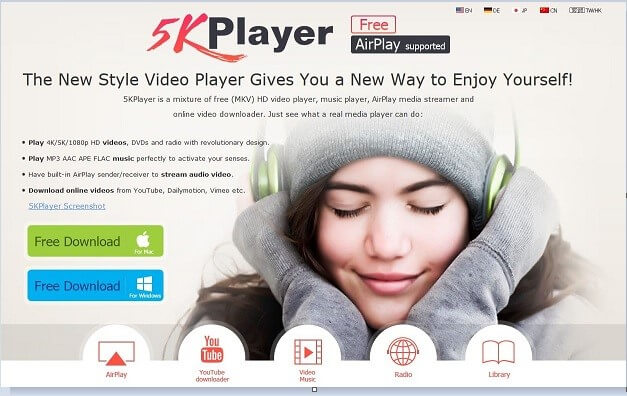
Krok 2: Dostęp do Centrum sterowania iPhone’a
Następnie musisz włączyć Centrum sterowania swojego iPhone’a. Można to po prostu zrobić, przesuwając palcem od dołu.
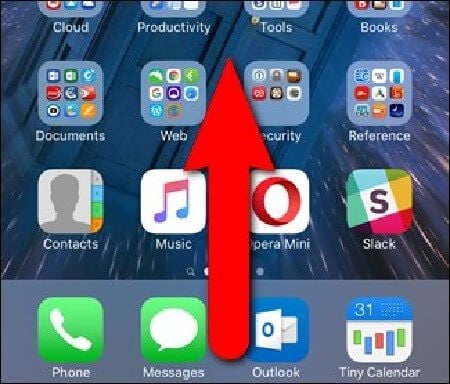
Krok 3: Włączenie odpowiedniej opcji
Musisz nawigować po liście dostępnych opcji i zlokalizować ikonę wyświetlającą opcję Airplay. Oprócz tego ważne jest również, aby aktywować suwak Mirroring. Łączy to Twój iPhone z komputerem, odzwierciedlając wszystko na ekranie, co jest robione na telefonie.

Część 2: Odbij iPhone’a do Windows 10 za pomocą 3uTools
Innym narzędziem, które jest uważane za kategoryczne rozwiązanie do tworzenia kopii lustrzanych ekranów iPhone’a na komputerach PC, jest 3uTools. To narzędzie zapewnia bardzo odmienną usługę w dublowaniu ekranu dla użytkowników iPhone’a we wszystkich skalach. Specjalne narzędzie w 3uTools, 3uAirPlayer, zapewnia specyficzne podejście do platform na żywo, na których użytkownicy mogą wyświetlać i na żywo swoje ekrany na komputerze za pomocą swoich urządzeń. Aplikacje prezentowane przez 3uAirPlayer są dość skrupulatne dla użytkowników iOS, którzy chcą zdublować swój iPhone na PC.
Krok 1: Pobierz i uruchom
Ważne jest, aby pobrać najnowszą wersję 3uTools. Po zainstalowaniu i uruchomieniu oprogramowania dotknij przycisku „3uAirPlayer” znajdującego się na głównym interfejsie.
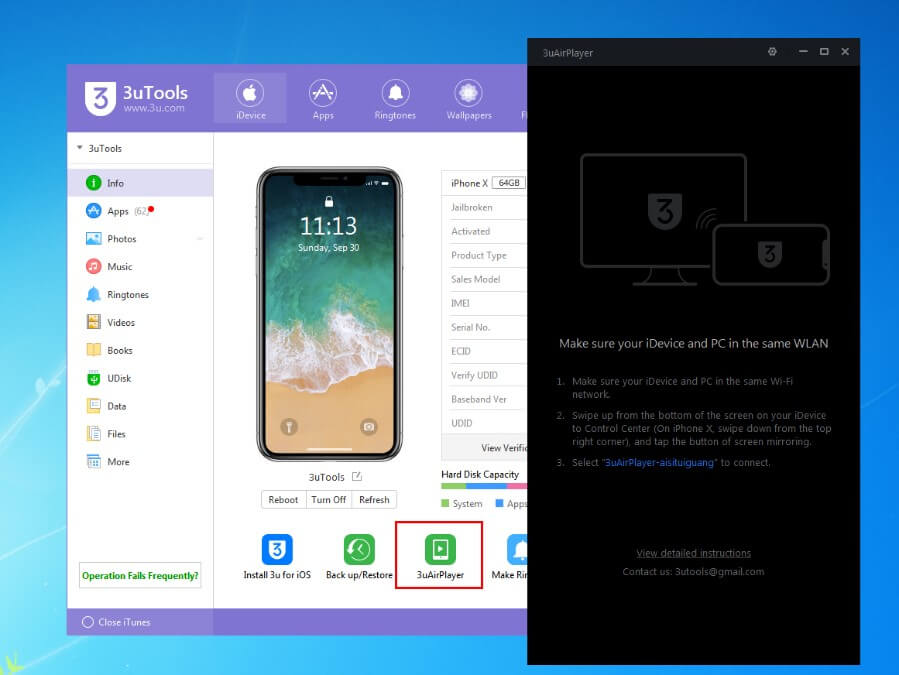
Krok 2: Dodaj swoje urządzenie iDevice
Po wykonaniu instrukcji wyświetlanych na ekranie rozpoczniesz proces, dodając szczegóły swojego iPhone’a. Stuknij w iDevice, aby otworzyć ekran, na którym wprowadzisz podstawowe informacje o telefonie.
Krok 3: Połącz urządzenie z 3uAirPlayer
Po dodaniu urządzenia musisz je otworzyć i przesunąć w górę, aby uzyskać dostęp do Centrum sterowania. Stuknij ikonę „Screen Mirroring”, aby otworzyć listę, z którą możesz połączyć iPhone’a.
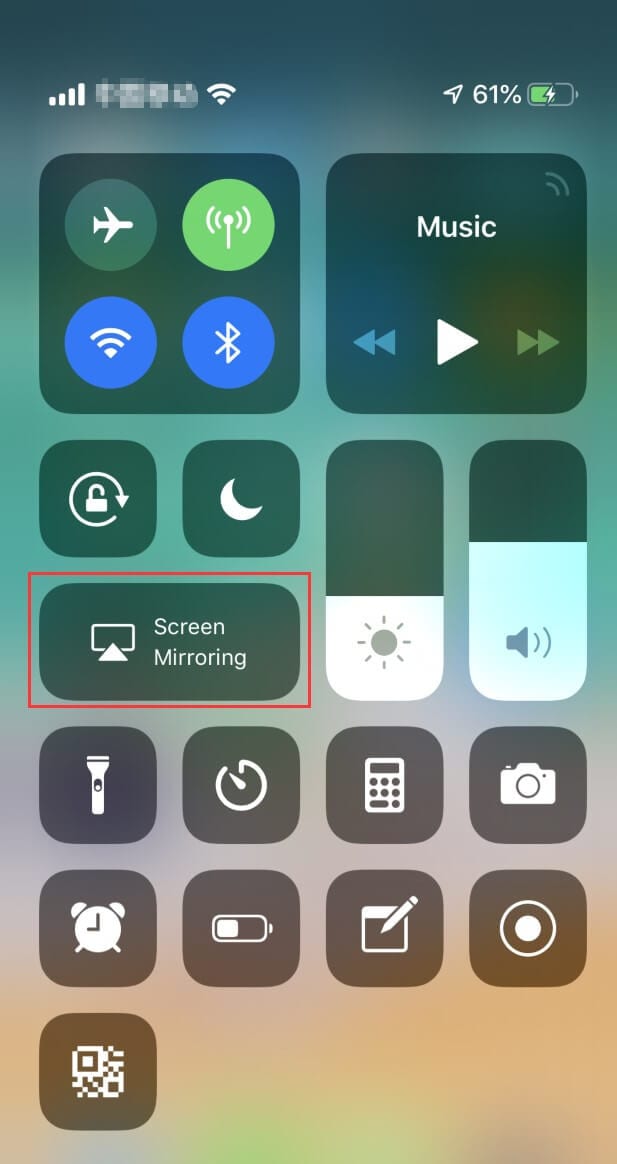
Krok 4: Połącz się z komputerem
Następnie musisz wybrać nazwę komputera z listy zaczynającej się od „3uAirPlayer”.
Krok 5: Otwórz Panel sterowania, w przypadku awarii
Jeśli urządzenie nie nawiąże połączenia z komputerem, istnieje konkretny środek zaradczy, który może służyć temu celowi. Musisz otworzyć Panel sterowania swojego komputera i uzyskać dostęp do „Zapory systemu Windows” w opcjach System i zabezpieczenia. Otwórz opcję „Zezwalaj programowi lub funkcji przez Zaporę systemu Windows”.
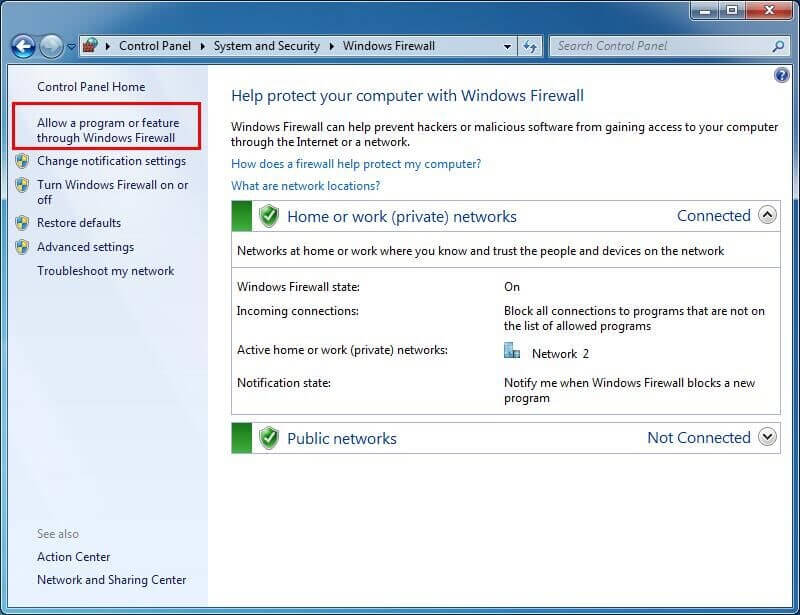
Krok 6: Wybierz odpowiednią usługę
Kolejny ekran otwiera się z góry po dotknięciu wskazanego przycisku. Składa się z dozwolonych programów, w których musisz sprawdzić usługi 3uAirPlayer i Bonjour. Pomogłoby to w końcu zdublować iPhone’a na komputerze.
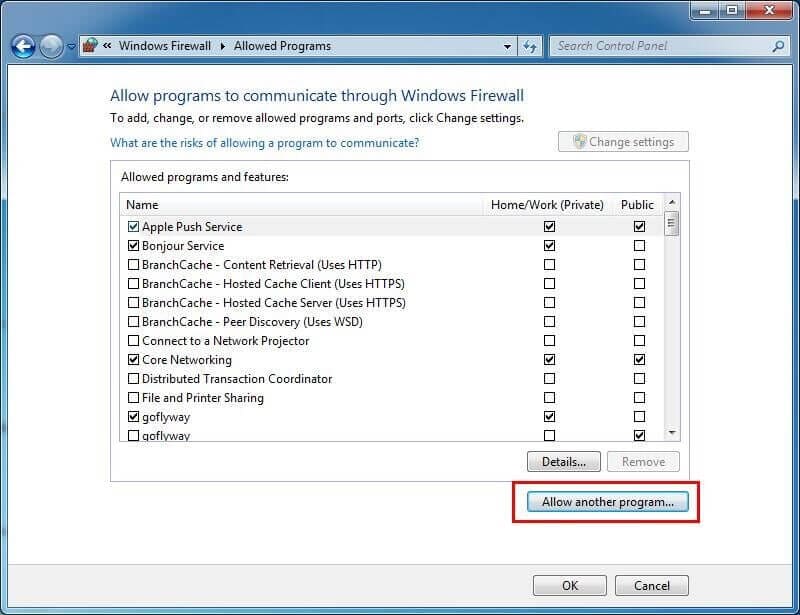
Część 3: Odbij iPhone’a do Windows 10 za pomocą AirServer
AirServer jest znany z niesamowitych usług w zakresie tworzenia kopii lustrzanych ekranu, dzięki którym możesz połączyć iPhone’a z dowolnym komputerem w zaledwie kilku prostych krokach. Mając listę imponujących funkcji wraz ze świadczeniem usług przesiewowych, musisz wykonać opisane poniżej kroki, aby wykonać kopię lustrzaną iPhone’a na komputerze.
Krok 1: Pobierz i zainstaluj AirServer
Początkowo musisz pobrać, zainstalować i uruchomić oprogramowanie na komputerze.
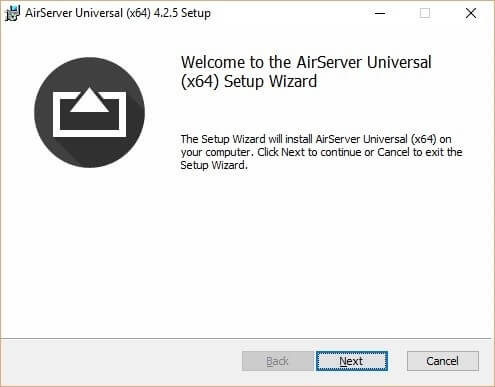
Krok 2: Aktywuj oprogramowanie
Po uruchomieniu AirServer będzie żądał klucza aktywacyjnego do korzystania z jego usług. Użyj dostarczonego klucza, aby aktywować oprogramowanie.
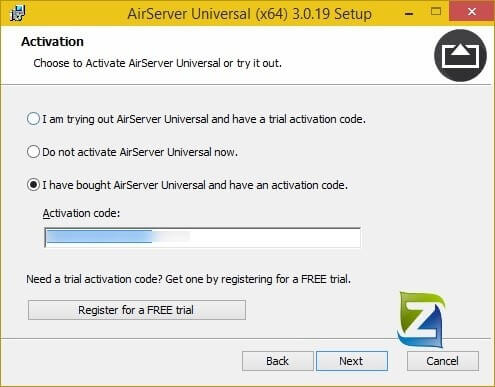
Krok 3: Centrum kontroli dostępu i lustro
Następnie wystarczy otworzyć Centrum sterowania swojego iPhone’a i włączyć opcję Mirroring Slider and Airplay z listy. To skutecznie zsynchronizuje Twój iPhone z komputerem.

Jeśli szukasz więcej dublowanie aplikacji na iPhone’a, odpowiedź znajdziesz w innym artykule.
Część 4: Odbij iPhone’a za pomocą MirrorGo
Chociaż korzystasz z różnych mechanizmów, które skutecznie wyjaśniają, jak wykonać kopię lustrzaną iPhone’a na komputer, istnieje jedna konkretna platforma, która zapewni Ci najlepsze usługi w zakresie tworzenia kopii lustrzanej iPhone’a na komputer. MirrorGo oferuje idealne środowisko do dublowania iPhone’a na komputerze. Dzięki możliwości zapewnienia większego ekranu, powoduje to wynik HD, dzięki czemu użytkownicy mają bardzo sprawne doświadczenie w korzystaniu z aplikacji na swoim komputerze. Wraz z tymi funkcjami MirrorGo zapewnia funkcje nagrywania ekranu, przechwytywania ważnych klatek za pomocą narzędzia do przechwytywania ekranu i udostępniania ekranu na innych platformach. MirrorGo zapewnia stworzenie środowiska lustrzanego, które pozwala efektywnie korzystać z jego funkcji i pracować na komputerze w kontrolowanym środowisku. Aby zrozumieć proces korzystania z MirrorGo do tworzenia kopii lustrzanej iPhone’a na komputer, należy zapoznać się z poniższym przewodnikiem.

Wondershare MirrorGo
Odbij iPhone’a na swoim komputerze!
- Odbij ekran telefonu z systemem iOS na komputerze, aby uzyskać pełny ekran.
- Odwrotna kontrola iPhone z myszą na komputerze.
- Uchwyt Powiadomienia jednocześnie bez podnoszenia telefonu.
- screen Capture w kluczowych punktach.
Krok 1: Podłączanie iPhone’a i komputera PC
Ważne jest, aby połączyć iPhone’a i komputer przez tę samą sieć Wi-Fi, aby wykonać zadanie dublowania za pomocą MirrorGo.
Krok 2: Dostęp do menu
Po potwierdzeniu połączenia musisz przesunąć ekran swojego iPhone’a, aby otworzyć menu. Wybierz przycisk wyświetlający „Screen Mirroring”, aby przejść do następnego ekranu zawierającego opcję „MirrorGo”. Możesz ponownie połączyć się z Wi-Fi i wykonać podobną procedurę, jeśli nie znajdziesz określonej opcji.

Krok 3: Ustanów dublowanie
Prowadzi to do pomyślnego nawiązania połączenia iPhone’a z komputerem. Możesz teraz używać swojego iPhone’a za pośrednictwem platformy na komputerze.

Wnioski
W tym artykule przedstawiono najlepsze dostępne na rynku oprogramowanie do tworzenia kopii lustrzanych, które zapewnia nienaganne usługi w zakresie tworzenia kopii lustrzanych Twojego iPhone’a na komputerze. Przewodnik krok po kroku pomoże Ci zdecydowanie wykorzystać platformę do spełnienia Twoich potrzeb i cieszyć się lepszym i szerszym ekranem podczas oglądania treści. Ważne jest, aby czytelnicy przeczytali ten artykuł przed łatwą pracą nad tym oprogramowaniem.
Ostatnie Artykuły:
